
以前、このブログでも紹介したiPhoneから簡単にフォトブックが作れるサービスTOLOTが、
パソコン版をリリースしました!!
これまでのiPhone版よりも簡単にフォトアルバムが作れるようになったPC版のTOLOT。
どんな使い勝手なのか早速試してみましたのでまとめてみたいと思います。
作り方
PC版のTOLOTはAdobe Air上で動くアプリケーションになっていて、
WindowsとMacどちらでも使うことができます。
基本的な作り方はiPhone版と一緒です。
ただ大きな画面で編集できるため、作業効率はかなりはかどります!
作ったフォトブックでは過去にiPhoneで作ったものも確認できます。
複数の写真をまとめて選択することができます。
ちなみにフォトブックとして使えるのはjpg画像のみです。pngやgifは使えないのでご注意ください。
ここで写真を選択した後も、追加は出来ますので、とりあえず使う写真を何枚か登録しておきましょう。
※TOLOTでは最大64枚の写真を使うことができます。
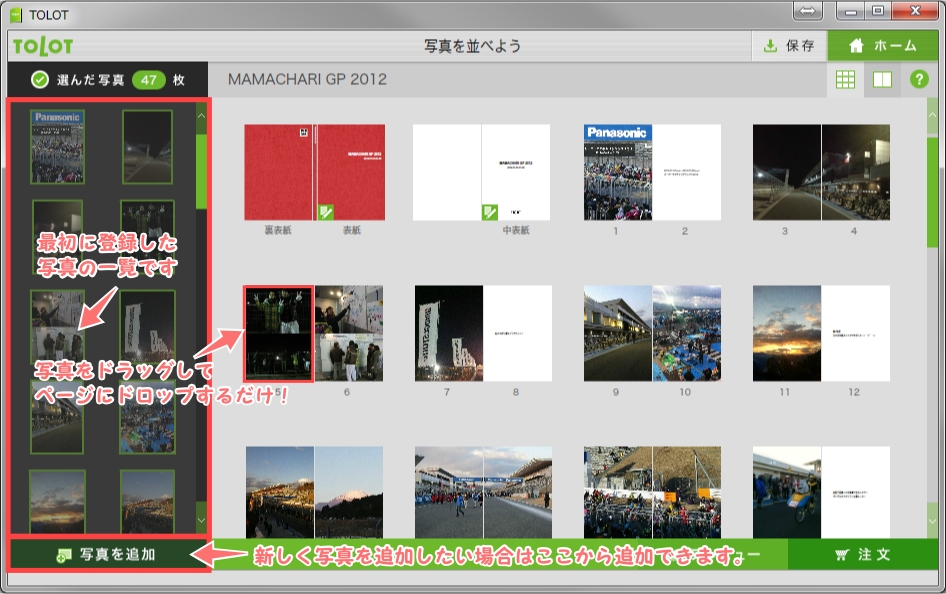
作り方は本当に簡単。
最初に登録した写真が左側に一覧として表示されるので、
そこから使いたい写真を順番に各ページへドラッグ&ドロップするだけです。
途中で写真を追加したいと思ったら、写真の一覧の下に用意されている、
『写真を追加』ボタンを選択することで追加することができます。
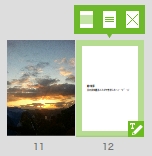
テキストページを作りたい場合は、テキストページにしたいページをクリックすると
アイコンが表示されるので、真中のテキストを選択すると、そのページがテキストになります。
横の写真をうまく加工しよう!
TOLOTはiPhoneアプリだったため、基本的には縦の写真をメインとしたフォトブックとなります。
そのため、横で撮影した写真は上下に白の余白が出来てしまいます。
これはちょっともったいないですよね・・・
ただ、パソコン版になったことで、この横向きの写真をうまく加工して
ワンランク上のフォトブックにしてみよう!
方法は2種類。
1.1ページに2枚の写真を使って、縦長の1枚の写真を作成!

2枚の写真を1ページに載せてしまう荒技ですが、見開きの2ページで合計4枚の写真にしてみると、
コマ割のようなページになるので、カッコイイ仕上がりになってましたw
2枚の写真を1ページにするときのポイントですが、
1ページの推奨サイズは2122px(縦) × 1530px(横)となります。
photoshopとかで加工すればキレイに作ることができます。
2.見開きページにする
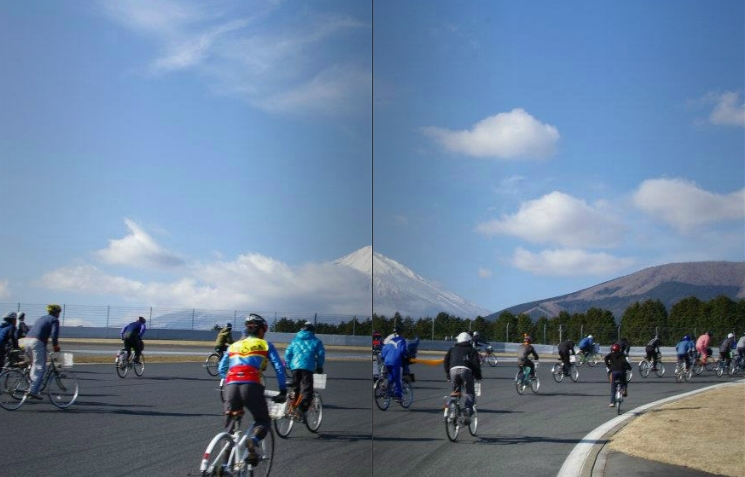
見開きページは1枚の写真を半分にして2ページ作ります。
ただ半分にするだけでも問題はないんですが、よりキレイにみせるためには
両写真に112ピクセル程余裕を持たせるのがコツみたいです。
>詳しくは公式サイトにて紹介中!
この2種類を使うことで、もっとカッコイイフォトブックを作ることができます!
ぜひ試してみてください!
実際にPC版から作ってみました
パソコンで作ってみたフォトブックがコレです。
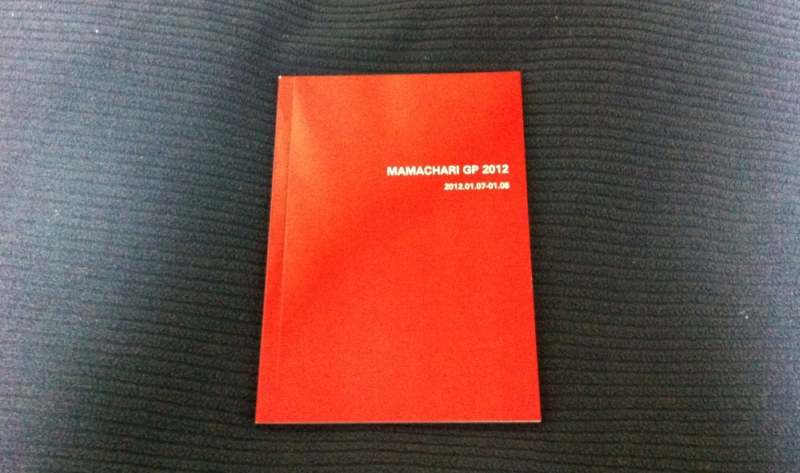
今回はちょうどママチャリグランプリの写真があったのでナイスタイミングでした!

見開きページはこんな感じに仕上がってましたよ!
なかなかの仕上がりです!
今年はAndroidアプリも登場するみたいなので、ユーザーがもっと増えそうですね!
配送までに時間がかかるようになっちゃうかな?
それでも500円(送料込)でここまで作ってくれるTOLOTは本当にありがたいですね。
これからも活用したいと思います。

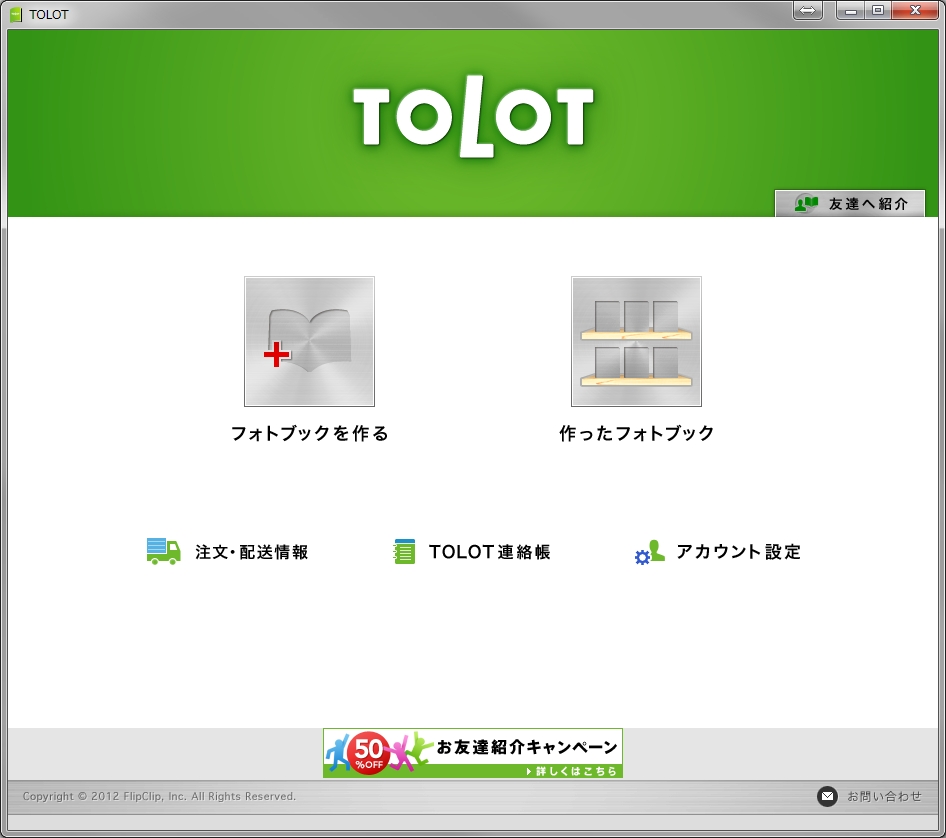
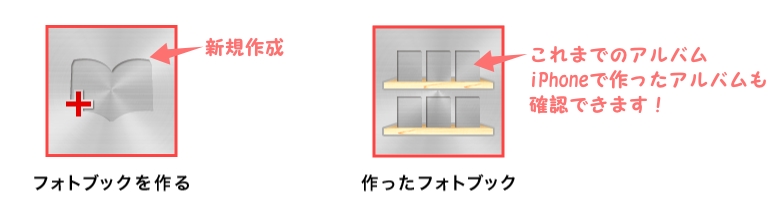

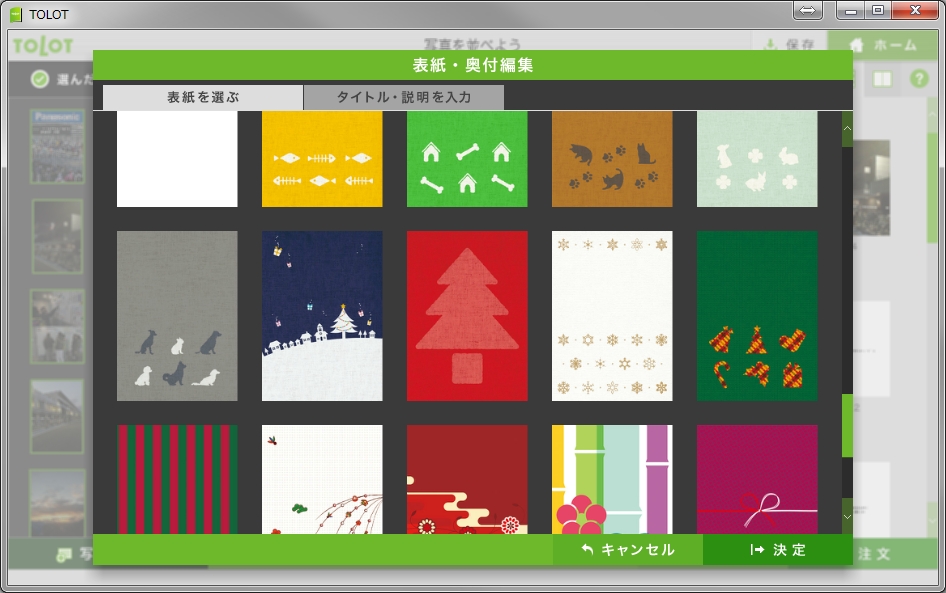

















コメントを残す